Procedura: creare una forma tramite un oggetto PathGeometry
In questo esempio viene illustrato come creare una forma usando la PathGeometry classe . PathGeometry gli oggetti sono costituiti da uno o più PathFigure oggetti, ognuno PathFigure rappresenta una diversa "figura" o forma. Ognuno PathFigure è composto da uno o più PathSegment oggetti, ognuno dei quali rappresenta una parte connessa della figura o della forma. I tipi di segmento includono LineSegment, ArcSegmente BezierSegment.
Esempio
Nell'esempio seguente viene utilizzato un oggetto PathGeometry per creare un triangolo. L'oggetto PathGeometry viene visualizzato utilizzando un Path elemento .
<Path Stroke="Black" StrokeThickness="1">
<Path.Data>
<PathGeometry>
<PathGeometry.Figures>
<PathFigureCollection>
<PathFigure IsClosed="True" StartPoint="10,100">
<PathFigure.Segments>
<PathSegmentCollection>
<LineSegment Point="100,100" />
<LineSegment Point="100,50" />
</PathSegmentCollection>
</PathFigure.Segments>
</PathFigure>
</PathFigureCollection>
</PathGeometry.Figures>
</PathGeometry>
</Path.Data>
</Path>
La figura seguente mostra la forma creata nell'esempio precedente.
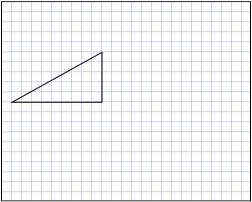
Triangolo creato con pathGeometry
Nell'esempio precedente è stato illustrato come creare una forma relativamente semplice, un triangolo. Un PathGeometry oggetto può essere usato anche per creare forme più complesse, inclusi archi e curve. Per esempi, vedere Creare un arco ellittico, creare una curva di bézier cubica e creare una curva di bézier quadratica.
Questo esempio fa parte di un esempio più esaustivo. Per l'esempio completo, vedere la pagina Geometries Sample (esempio di geometrie).
Vedi anche
.NET Desktop feedback
Commenti e suggerimenti
Presto disponibile: Nel corso del 2024 verranno gradualmente disattivati i problemi di GitHub come meccanismo di feedback per il contenuto e ciò verrà sostituito con un nuovo sistema di feedback. Per altre informazioni, vedere https://aka.ms/ContentUserFeedback.
Invia e visualizza il feedback per
